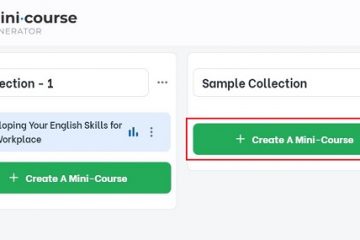Toimittajan arviot: Käyttäjäarviot:[Yhteensä: 0 Keskiarvo: 0] @media(min-leveys: 500px) { } @media(min-leveys: 800px) { }
p>
Gemoo-aloitussivun kaappaus ja merkinnät on ilmainen verkkotyökalu, jonka avulla voit tarttua ja merkitä upeita aloitussivuja helposti ja nopeasti. Se on upea työkalu Startup-perustajille ja itsenäisille luojille kätevän aloitussivukirjaston luomiseen.
Sinun tarvitsee vain kirjoittaa sivu ja koko verkkosivun kuvakaappaus luodaan. Voit myös luoda kuvakaappauksia reaaliaikaisista verkkosivuista arkistointia varten sekä kuvakaappauksen nimen, luontipäivämäärän, verkkosivuston osoitteen jne. myöhempää käyttöä varten.
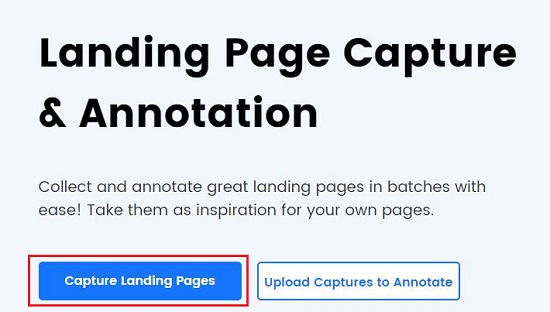
Kun sivut on kaapattu, voit merkitä niitä erissä työkaluilla, kuten esim. viivoja, siveltimiä, nuolia, tekstiä ja muuta ja lataa ne järjestelmääsi JPG-, PNG-tai PDF-muodossa tai jaa ne muiden kanssa verkkolinkin avulla. Lisäksi sekä sinä että vastaanottajat voit lisätä sivuille muistiinpanoja, jotta palautetta voidaan seurata helposti. Gemoo tarjoaa myös loistavan ominaisuuden, jolla voit emuloida mobiililaitetta tai tietokonetta vastaavilla asettelutyypeillä. Tämä on erittäin hyödyllistä käyttäjille laitemallien luomisessa.
Toimintaperiaate:
1. Napsauta tätä linkkiä siirtyäksesi Gemoon aloitussivun kaappaus-ja merkintätyökaluun. Sinun ei tarvitse rekisteröityä tai luoda tiliä käyttääksesi tätä tuotetta.
2. Napsauta Kaappaa aloitussivut, valitse verkkosivun asettelu, kuten pöytäkone tai mobiili, kirjoita/liitä sen verkkosivun URL-osoite, jonka haluat siepata, ja napsauta Capture-painiketta.
3. Odota jonkin aikaa, kun Gemoo kaappaa sivun ja näyttää sen näytöllä. Näet selkeästi nimen, URL-osoitteen ja luomispäivämäärän kuvakaappauksen vasemmassa yläkulmassa. Kuvakaappaukset tallennetaan automaattisesti, kun otat ne.
4. Voit vaihtaa alkuperäisen kuvakaappauksen ja laitemallin välillä napsauttamalla asianmukaisia painikkeita näytön yläosassa.
5. Voit napsauttaa näytön oikeassa yläkulmassa olevia painikkeita ladataksesi kuvakaappauksen, kopioidaksesi sen leikepöydälle tai kopioimalla verkkolinkin ja jakaaksesi sen kenen tahansa kanssa, josta haluat.
6. Voit merkitä ottamiasi kuvakaappauksia palaamalla Gemoo-kaappaus-ja huomautustyökalun pääsivulle, napsauttamalla painiketta’Lataa kaappaukset huomautettaviksi’ja vetämällä ja pudottamalla kuvakaappaus sivulle. Tämä vie sinut Image Annotation-työkaluun.
7. Voit käyttää sivun yläreunassa olevia yksittäisiä työkaluja, kuten suorakulmiota, ympyrää, nuolta, tekstiä, mosaiikkia, sivellintä ja muita haluamiesi huomautusten tekemiseen. Napsauta”Lisää kuva”oikeassa yläkulmassa ladataksesi kuvan järjestelmästäsi lisättäväksi kuvakaappaukseen. Muista tallentaa kuvakaappaus Gemooon napsauttamalla yläreunassa olevaa Tallenna-painiketta.
8. Kuten aiemmin, voit napsauttaa mitä tahansa vastaavaa painiketta oikeassa yläkulmassa ladataksesi kuvakaappauksen, kopioidaksesi sen leikepöydälle tai kopioimalla sen verkkolinkin ja jakaaksesi sen muiden kanssa.
9. Voit lisätä muistiinpanoja napsauttamalla työkalupalkin Huomioteksti-kuvaketta, valitsemalla kuvakaappauksen sijainti, kirjoittamalla huomautuksen ja tallentamalla sen napsauttamalla Lähetä.
10. Käyttäjät, joiden kanssa olet jakanut kuvakaappauksen, voivat myös lisätä omia muistiinpanojaan. Kaikki muistiinpanot pääset käsiksi oikealla olevaan paneeliin napsauttamalla Muistiinpanot-linkkiä.
Kommenttien sulkeminen:
Gemoo-aloitussivun kaappaus ja merkinnät ovat loistava verkkotyökalu, joka auttaa sinua ottamaan koko verkkosivun kuvakaappauksia helposti ja sitten merkitsemään ne laajalla työkaluvalikoimalla, jolla voit välittää oivalluksiasi ja ideoitasi sekä lisätä muistiinpanoja. Lopulliset kuvakaappaukset voidaan ladata, jakaa verkkolinkin avulla tai kopioida leikepöydälle.
Kokeile tätä työkalua ja kerro meille mielipiteesi. Napsauta tätä siirtyäksesi Gemoon aloitussivun kaappaus-ja merkintätyökaluun.
Gemmo tarjoaa myös ilmaisen, kevyen, ladattavan sovelluksen nimeltä Gemoo Snap, jonka avulla voit ottaa nopeita kuvakaappauksia ja kaunistaa niitä tai kommentoida niitä. Napsauta tätä saadaksesi lisätietoja siitä.